主题
10.4.4 端口修改
10.4.4.1 基于http部署端口修改
注意: 不能与别的服务端口冲突,系统默认端口号为5000。
3、显示成功修改端口的提示信息,如下图所示: 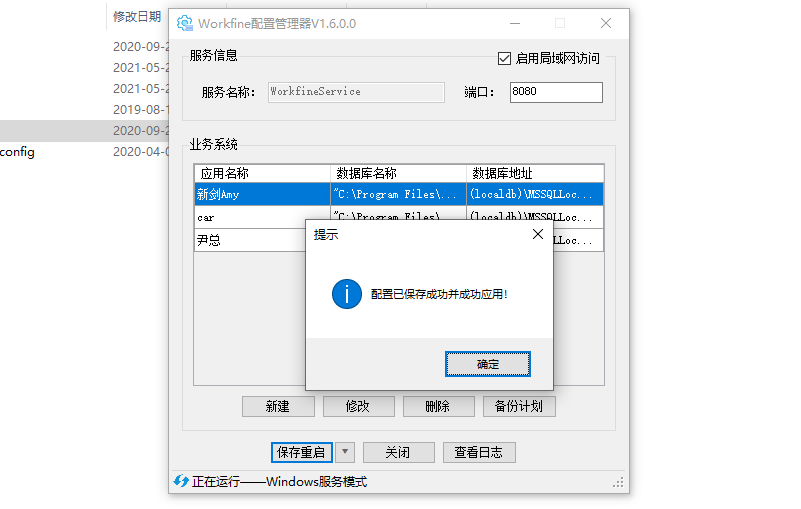 4、输入新的端口号,访问 Workfine设计端,如下图所示:
4、输入新的端口号,访问 Workfine设计端,如下图所示: 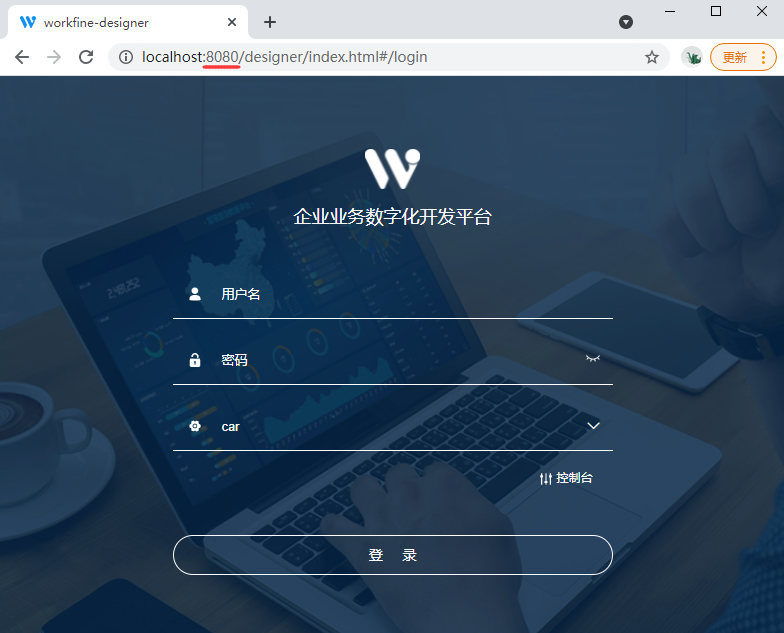 5、输入新的端口号,访问 Workfine应用端,如下图所示:
5、输入新的端口号,访问 Workfine应用端,如下图所示: 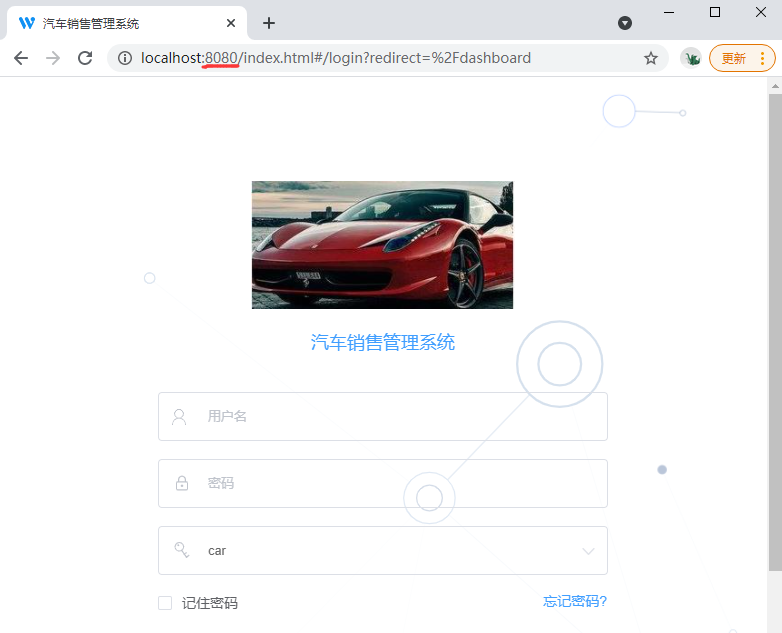 到此,基于http部署的端口修改成功!
到此,基于http部署的端口修改成功!
注意: 在输入端口时候,一定要在英文状态下输入【:】,中文状态下输入的【:】会出错,不能正常访问。
10.4.4.2 基于https部署端口修改
基于https部署的WEB服务程序有许多,如:Apahce、IIS、Nginx、Tomcat等等。 本节内容假设您已经做好了以下准备工作:
- 购买了域名并备案、以及下载了SSL证书;
- 在Windows Server 上安装了Workfine和独立数据库,并且配置好了账套;
- 在Windows Server 上安装了IIS,并且安装了SSL证书;
- 在WEB程序中 配置好了 Workfine 的应用访问;
本章以IIS为例,讲述如何更改Workfine服务端口。
1、打开IIS管理器,双击本地服务器,双击【网站】,选中之前配置好的【workfine】,再单击【绑定...】,如下图所示: 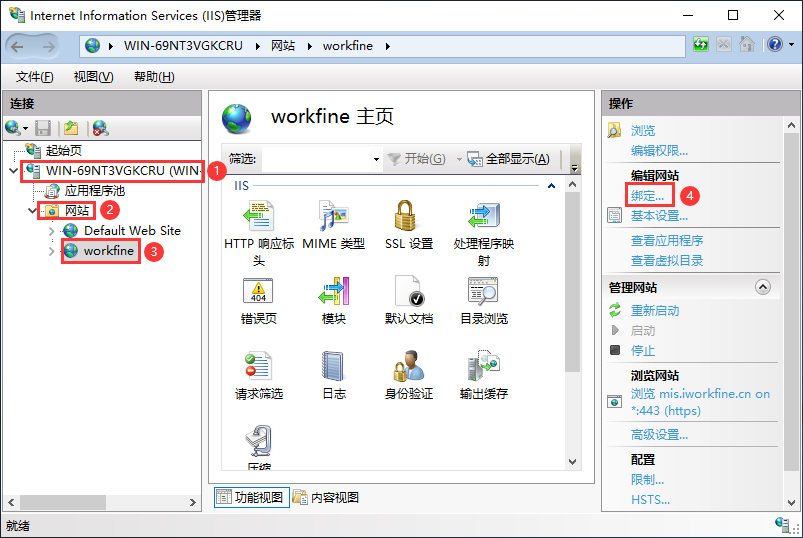 2、选中配置好的网站后,单击【编辑 ...】,如下图所示:
2、选中配置好的网站后,单击【编辑 ...】,如下图所示: 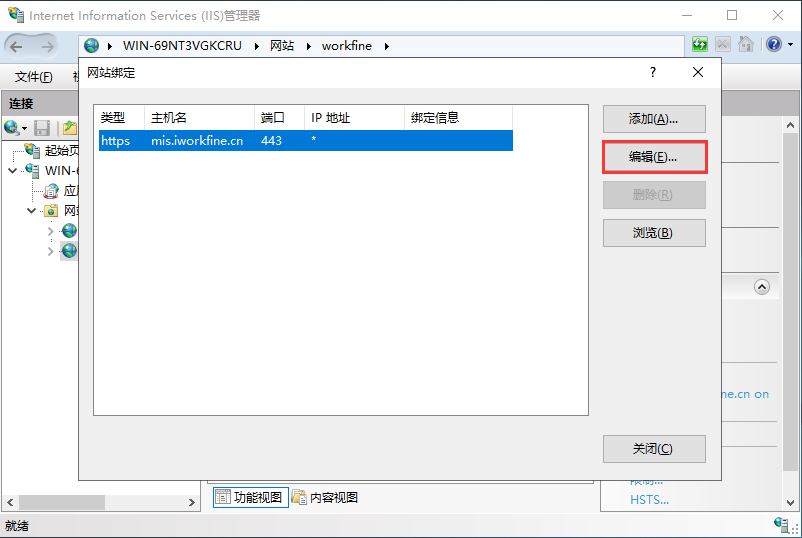 3、可以看到配置的类型为【https】,默认端口为【443】,如下图所示:
3、可以看到配置的类型为【https】,默认端口为【443】,如下图所示: 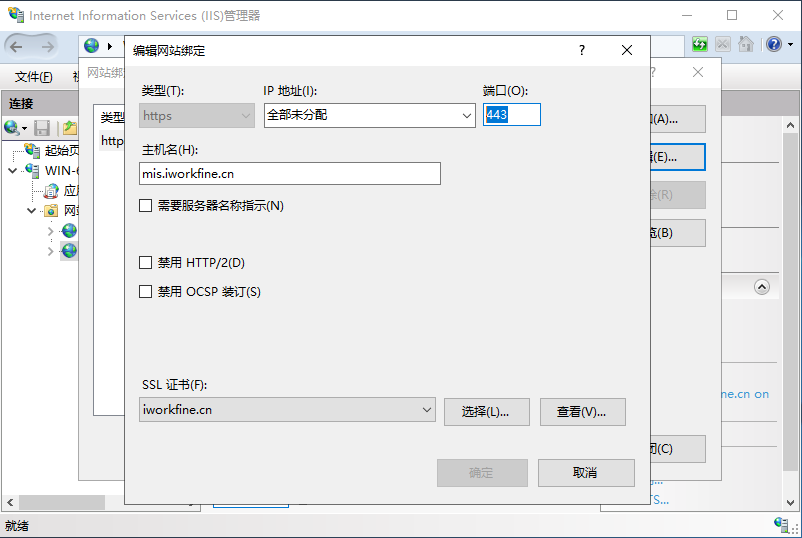 4、注意端口不要和本服务器上别的应用程序端口相冲突,如,把端口改为【8080】,再单击【确定】,如下图所示:
4、注意端口不要和本服务器上别的应用程序端口相冲突,如,把端口改为【8080】,再单击【确定】,如下图所示: 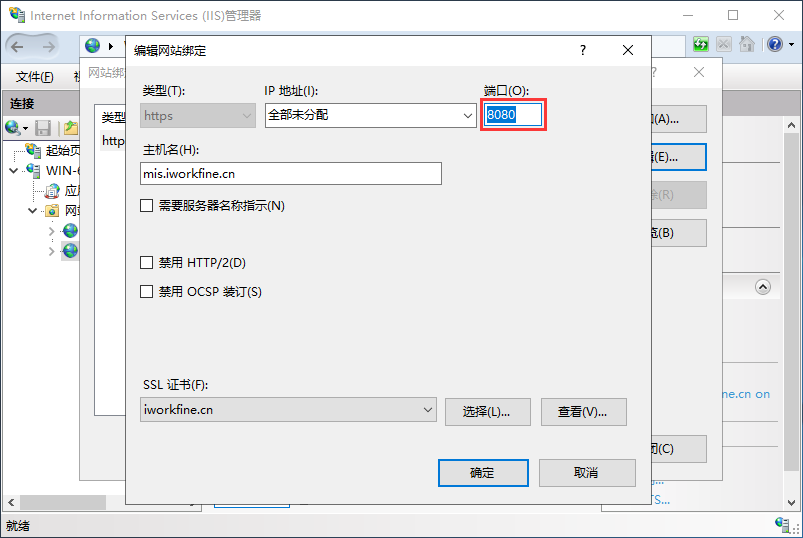 5、可以看到端口已经被更改,单击【关闭】按钮,如下图所示:
5、可以看到端口已经被更改,单击【关闭】按钮,如下图所示: 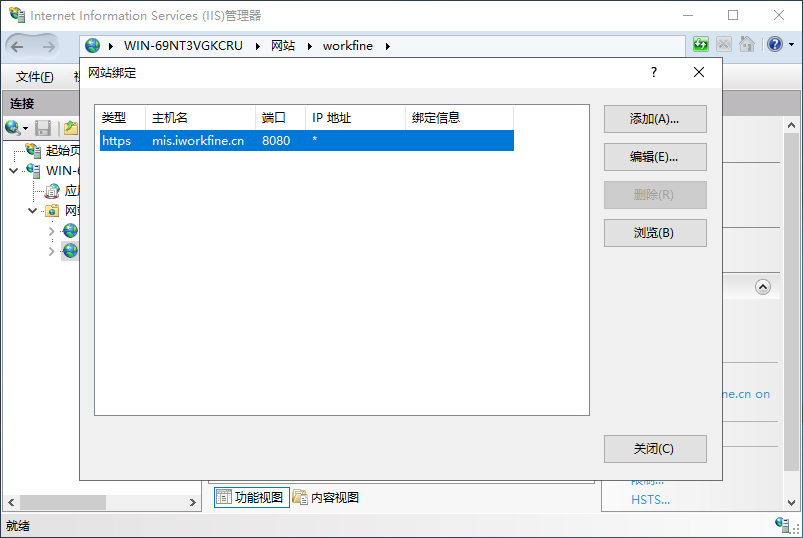 6、回到【Workfine】,右键选择【管理网站】,选择【重新启动】,如下图所示:
6、回到【Workfine】,右键选择【管理网站】,选择【重新启动】,如下图所示: 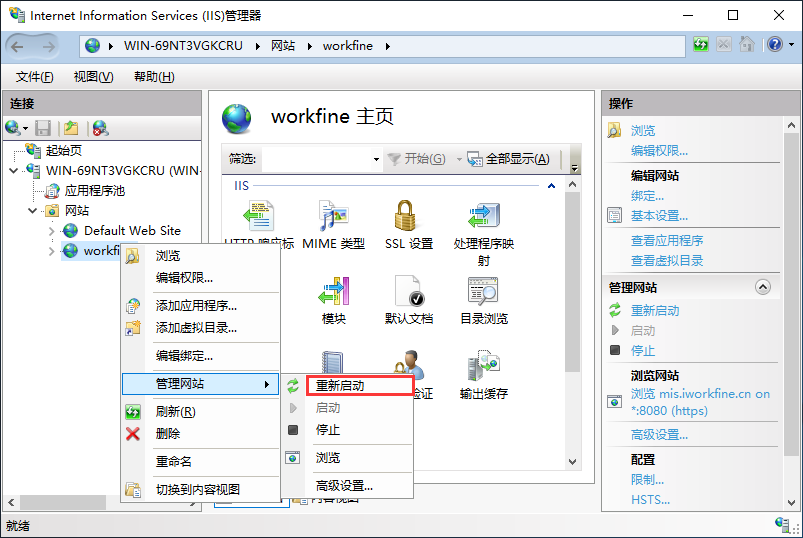 7、回到【Workfine】,右键选择【管理网站】,选择【浏览】,如下图所示:
7、回到【Workfine】,右键选择【管理网站】,选择【浏览】,如下图所示: 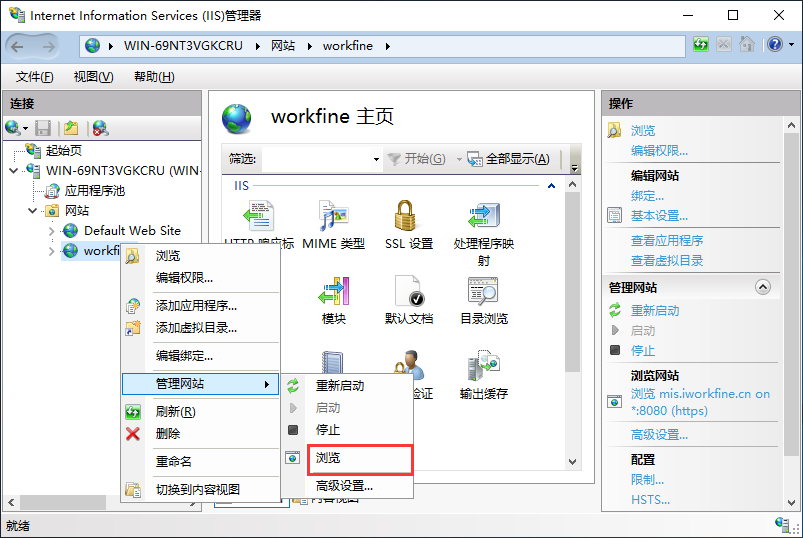 8、登录访问 Workfine 应用端,可以看到端口已经被修改成了【8080】,如下图所示:
8、登录访问 Workfine 应用端,可以看到端口已经被修改成了【8080】,如下图所示: 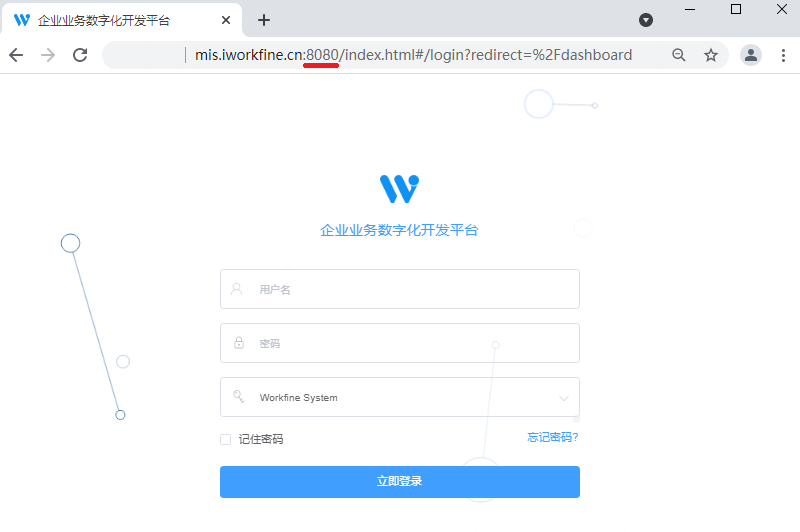 到此, 基于https部署的Workfine访问端口修改成功!
到此, 基于https部署的Workfine访问端口修改成功!